Hoe voeg je een camerawidget toe op een Samsung Galaxy

Met de One UI 6-update kunnen gebruikers camerawidgets toevoegen aan Samsung Galaxy-telefoons, die ze naar wens kunnen aanpassen.
Heb je ooit zin gehad om naar een oud Grieks orakel te gaan en te vragen of je ongelooflijk stabiele Windows-pc ooit zal crashen? 🙂 Hoewel er een zeer kleine kans is dat je nog nooit een Blue Screen Of Death (BSOD) hebt gezien, heb je er waarschijnlijk nooit een geactiveerd omdat je dat wilde of omdat je een BSOD nodig had die door Windows werd weergegeven. Ik bedoel, dat zou je een soort Windows-brandstichter maken, toch? Maar goed, sommigen van ons zijn geneigd tot min of meer onorthodoxe acties, dus ... als je een heel gemakkelijke manier wilt vinden om je Windows-computer te "doden" en een Blue Screen Of Death te activeren met slechts een paar toetsaanslagen, lees dan deze tutorial nu:
Inhoud
Stap 1. Voeg een speciaal item toe aan het Windows-register
De eerste stap die u moet nemen om uw toetsenbord te kunnen gebruiken om een handmatige Blue Screen Of Death te activeren, is door een aangepast item toe te voegen aan het Windows-register: u moet een waarde maken met de naam CrashOnCtrlScroll en deze gelijk stellen aan een REG_DWORD waarde van 0x01. Als je er alle details over wilt weten, kun je ze allemaal vinden op de officiële webpagina van Microsoft, hier: Een systeemcrash forceren vanaf het toetsenbord .
Omdat deze taak echter nogal complex is en de meeste mensen dit niet handmatig zouden moeten doen, dachten we dat het een goed idee zou zijn om een registerbestand te maken dat u eenvoudig kunt downloaden en uitvoeren op uw computer. Het kost maar een paar klikken!
Aan het einde van deze zelfstudie vindt u een ZIP-archief met de naam BSOD.zip. Download het en pak het ergens op uw Windows-computer uit, zoals op uw bureaublad. Neem het BSOD.reg-bestand in het archief en dubbelklik erop.
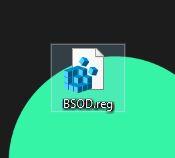
BSOD, Blue Screen Of Death, Windows, trigger, force
U zult nu verschillende prompts moeten doorlopen die door Windows worden weergegeven. Ten eerste kunt u een beveiligingswaarschuwing krijgen (deze wordt niet op alle Windows-computers weergegeven). Als u het ziet, drukt u op Uitvoeren . Jij bent Veilig! Maak je geen zorgen!

BSOD, Blue Screen Of Death, Windows, trigger, force
Vervolgens ziet u een prompt voor gebruikersaccountbeheer (UAC) . Klik of tik op Ja .
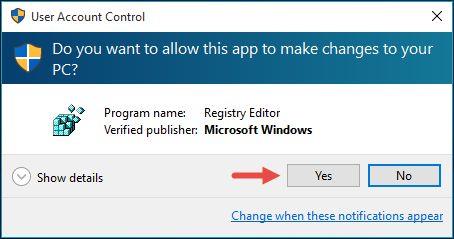
BSOD, Blue Screen Of Death, Windows, trigger, force
Vervolgens zal de Register-editor u vragen of u dit bestand wilt uitvoeren of niet. Klik of tik nog een keer op Ja .
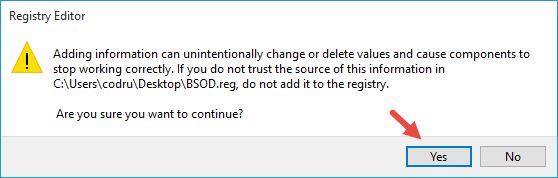
BSOD, Blue Screen Of Death, Windows, trigger, force
Ten slotte wordt u geïnformeerd dat de sleutels en waarden in het registerbestand zijn toegevoegd aan het Windows-register. Klik of tik op OK .
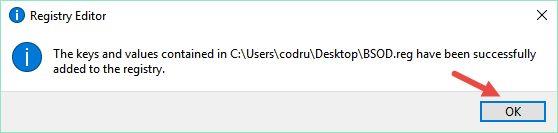
BSOD, Blue Screen Of Death, Windows, trigger, force
Stap 2. Start Windows opnieuw op
De tweede stap die u moet nemen, is uw Windows-computer opnieuw op te starten. Waarom? Omdat de vermeldingen die u aan uw Windows-register hebt toegevoegd, alleen van kracht worden als u uw Windows-computer opnieuw opstart. Nadat het opnieuw opstarten is voltooid, kunt u op elk moment een Blue Screen Of Death genereren door gewoon op een paar toetsen op uw toetsenbord te drukken.
Stap 3. Gebruik de toetsencombinatie Rechts Control + Scroll Lock + Scroll Lock
Het enige dat je nog hoeft te doen om een mooi Blue Screen Of Death te activeren, is door de Right Control- toets op je toetsenbord ingedrukt te houden en vervolgens twee keer snel achter elkaar op de Scroll Lock- toets te drukken. Elke keer dat je deze toetsenbordcombinatie gebruikt, krijg je deze prachtige BSOD:
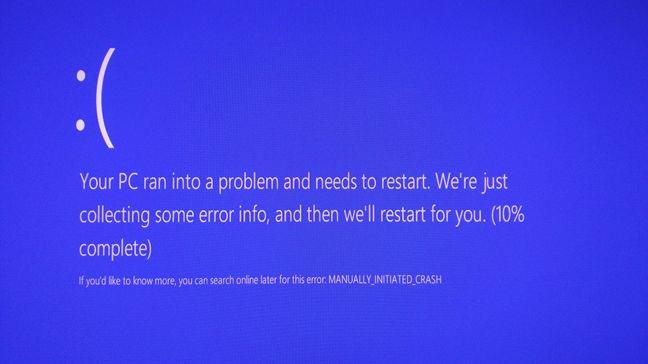
BSOD, Blue Screen Of Death, Windows, trigger, force
Dat is precies waar je om vroeg, toch?
Conclusie
Nu weet je hoe je je Windows moet "vermoorden" en als je een grappenmaker bent, zul je waarschijnlijk ook je vrienden helpen hun Windows-apparaten te "vermoorden". Dit is tenslotte een "functie" van Windows en die moet je natuurlijk gebruiken, toch? Je hebt betaald voor je Windows-licentie, dus waarom zou je niet alles gebruiken wat erin zit? 🙂 Afgezien van de grappen, lijkt het expres om Windows naar een Blue Screen Of Death te brengen misschien niet erg handig, maar voor sommige mensen is het eigenlijk wel handig, omdat een BSOD geheugendumpbestanden en andere gegevens genereert die kunnen worden gebruikt bij softwareontwikkeling en andere activiteiten.
Downloadlink: bsod.zip
Met de One UI 6-update kunnen gebruikers camerawidgets toevoegen aan Samsung Galaxy-telefoons, die ze naar wens kunnen aanpassen.
In het volgende artikel leggen we de basisbewerkingen uit voor het herstellen van verwijderde gegevens in Windows 7 met behulp van de ondersteuningstool Recuva Portable. Met Recuva Portable kunt u deze op een handige USB-stick opslaan en gebruiken wanneer u maar wilt. Compact, eenvoudig en gebruiksvriendelijk gereedschap met de volgende kenmerken:
Ontdek hoe je verwijderde bestanden uit de Prullenbak kunt herstellen in Windows 10 met behulp van verschillende handige methoden.
Ontdek hoe je het volume in Windows 10 en Windows 11 kunt regelen, inclusief sneltoetsen en de Volume Mixer.
Een nieuwe map maken in Windows met behulp van het rechtsklikmenu, Verkenner, het toetsenbord of de opdrachtregel.
Leer hoe u uw ontbrekende Samsung Galaxy-apparaten kunt lokaliseren met SmartThings Find. Vind eenvoudig uw smartphone, tablet of smartwatch terug.
Ontdek waar de Prullenbak zich bevindt in Windows 10 en 11 en leer alle manieren om deze te openen, inclusief toegang tot de verborgen map $Recycle.Bin.
Ontdek hoe u de overlay van Radeon Software (ALT+R) kunt uitschakelen wanneer u games speelt in Windows of apps in volledig scherm uitvoert.
Leer hoe je nieuwe lokale gebruikersaccounts en Microsoft-accounts kunt toevoegen in Windows 11. Uitgebreide handleiding met snelkoppelingen en opdrachten.
Ontdek hoe je Microsoft Edge kunt openen in Windows 10 met verschillende methoden. Leer handige tips om snel toegang te krijgen tot Edge.
Leer hoe u WordPad in elke versie van Windows kunt gebruiken om eenvoudige tekstdocumenten te maken, op te maken, te bewerken en af te drukken. Hoe het lint in WordPad te gebruiken.
Ontdek hoe je WordPad kunt openen in Windows 10 en Windows 7 met handige tips en stappen. Hier zijn alle methoden om WordPad te openen.
Leer hoe je de Event Viewer kunt openen in Windows 10 en Windows 11 met verschillende methoden zoals CMD, eventvwr.msc, Windows Terminal en meer.
Hier zijn verschillende manieren hoe je het Action Center kunt openen in Windows 10, inclusief gebruik van de muis, toetsenbord, aanraakbewegingen of Cortana.
Leer hoe u bureaubladpictogrammen kunt verbergen en hoe u pictogrammen van het bureaublad kunt verwijderen, zowel in Windows 10 als in Windows 11.
Als u Galaxy AI op uw Samsung-telefoon niet meer nodig hebt, kunt u het met een heel eenvoudige handeling uitschakelen. Hier vindt u instructies voor het uitschakelen van Galaxy AI op Samsung-telefoons.
Als je geen AI-personages op Instagram wilt gebruiken, kun je deze ook snel verwijderen. Hier is een handleiding voor het verwijderen van AI-personages op Instagram.
Het deltasymbool in Excel, ook wel het driehoeksymbool in Excel genoemd, wordt veel gebruikt in statistische gegevenstabellen en geeft oplopende of aflopende getallen weer, of andere gegevens, afhankelijk van de wensen van de gebruiker.
Naast het delen van een Google Sheets-bestand met alle weergegeven sheets, kunnen gebruikers er ook voor kiezen om een Google Sheets-gegevensgebied te delen of een sheet op Google Sheets te delen.
Gebruikers kunnen ChatGPT-geheugen ook op elk gewenst moment uitschakelen, zowel op de mobiele versie als op de computerversie. Hier vindt u instructies voor het uitschakelen van ChatGPT-opslag.
Standaard controleert Windows Update automatisch op updates. U kunt ook zien wanneer de laatste update is uitgevoerd. Hier vindt u instructies om te zien wanneer Windows voor het laatst is bijgewerkt.
In principe is de handeling om de eSIM van de iPhone te verwijderen, ook voor ons eenvoudig te volgen. Hier vindt u instructies voor het verwijderen van een eSIM op een iPhone.
Naast het opslaan van Live Photos als video's op de iPhone, kunnen gebruikers Live Photos ook heel eenvoudig naar Boomerang converteren op de iPhone.
Veel apps schakelen SharePlay automatisch in wanneer u FaceTime gebruikt. Hierdoor kunt u per ongeluk op de verkeerde knop drukken en uw videogesprek verpesten.
Wanneer u Klik om te doen inschakelt, werkt de functie en begrijpt de tekst of afbeelding waarop u klikt. Vervolgens worden op basis daarvan relevante contextuele acties uitgevoerd.
Als u de achtergrondverlichting van het toetsenbord inschakelt, licht het toetsenbord op. Dit is handig als u in omstandigheden met weinig licht werkt, of om uw gamehoek er cooler uit te laten zien. Hieronder vindt u 4 manieren om de verlichting van uw laptoptoetsenbord in te schakelen.
Er zijn veel manieren om de Veilige modus in Windows 10 te openen, voor het geval dat het u niet lukt om Windows te openen. Raadpleeg het onderstaande artikel van WebTech360 voor informatie over het openen van de Veilige modus van Windows 10 bij het opstarten van uw computer.
Grok AI heeft zijn AI-fotogenerator uitgebreid om persoonlijke foto's om te zetten in nieuwe stijlen, zoals het maken van foto's in Studio Ghibli-stijl met bekende animatiefilms.
Google One AI Premium biedt een gratis proefperiode van 1 maand aan waarmee gebruikers zich kunnen aanmelden en veel verbeterde functies, zoals de Gemini Advanced-assistent, kunnen uitproberen.
Vanaf iOS 18.4 biedt Apple gebruikers de mogelijkheid om te bepalen of recente zoekopdrachten in Safari worden weergegeven.




























